随着电脑的普及使用,想要用U盘装xp系统已经不再是电脑技术员的事情了。但凡想要u盘重装xp系统的朋友,只要简单的学习u盘重装xp系统步骤就可以了。如何用u盘装xp系统?怎样用u盘安装xp系统?那就赶紧学习下面的U盘安装xp系统教程吧!
1、首先关闭计算机上运行的杀毒软件,然后打开魔法猪系统重装大师然后选择制作系统里面的[U盘模式]。
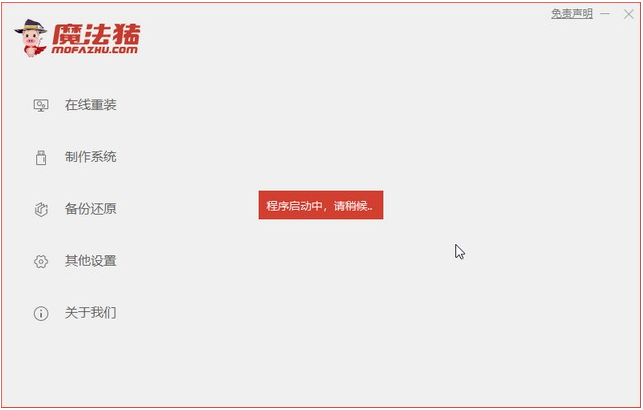
2、然后将我们的U盘插入计算机中,,这时单击开始制作。

3、选择我们要下载的xp系统镜像。

4、接下来会弹出如下图的窗口,我们点击确定。
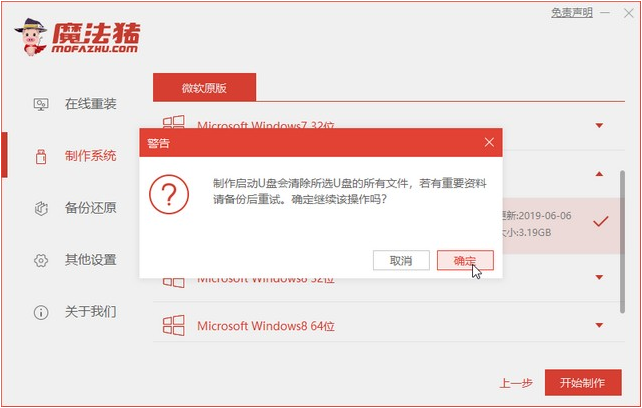
5、然后等待系统下载并成功制作U盘工具。然后拔出U盘并将其插入需要重新安装系统的计算机。


大白菜u盘装系统方法教程
我们电脑系统出现问题,肯定会需要用到重装系统,网上的装机工具有很多,大白菜,就是一种u盘装机工具,小编刚开始学装机的时候,也是用的大白菜,那大白菜怎么用u盘装系统呢?大白菜u盘装系统方法请看文章内容.

6、打开计算机后,热键立即为F12,ESC,F8等。出现的界面中,我们找到U盘选项,选择Enter进入,然后出现系统主目录选择界面,我们选择[1] Enter输入。
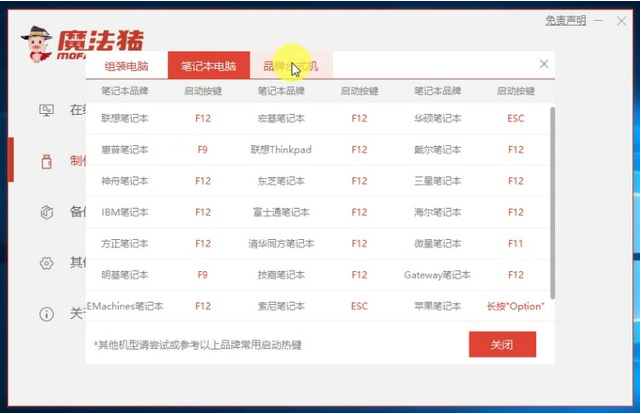
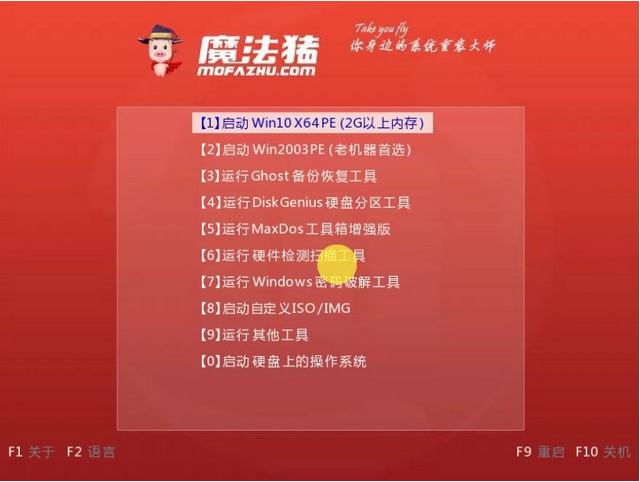
7、加载系统家庭PE系统界面,出现需要安装的系统,然后单击[安装]。

8、选择我们需要安装的位置,通常会自动安装到C驱动器,在出现提示时单击[确定]。
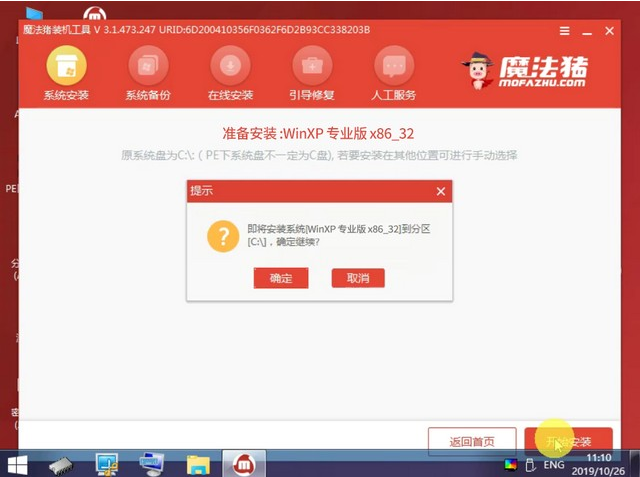
9、等待系统成功安装后,它提示安装已完成,取出U盘并重新启动计算机。

10、重启之后就进去到xp系统啦。
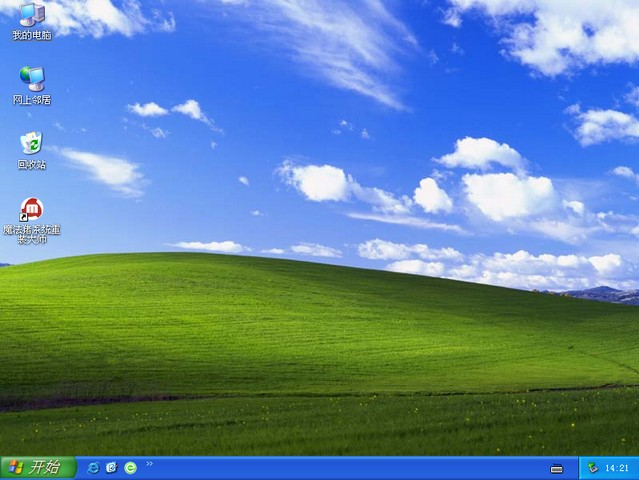
以上就是使用魔法猪系统重装大师里面的U盘安装xp系统的方法了,希望能帮助到你们。
联想thinkpad电脑一键重装win10系统步骤
thinkpad电脑如何一键重装win10系统?很多小伙伴的第一台笔记本电脑就是thinkpad,但是电脑用的时间久了难免会遇上各种各样的问题,蓝屏黑屏这种就比较难解决,但是重装系统能解决大部分问题,那么接下来一起看看thinkpad电脑一键重装win10系统方法吧!






